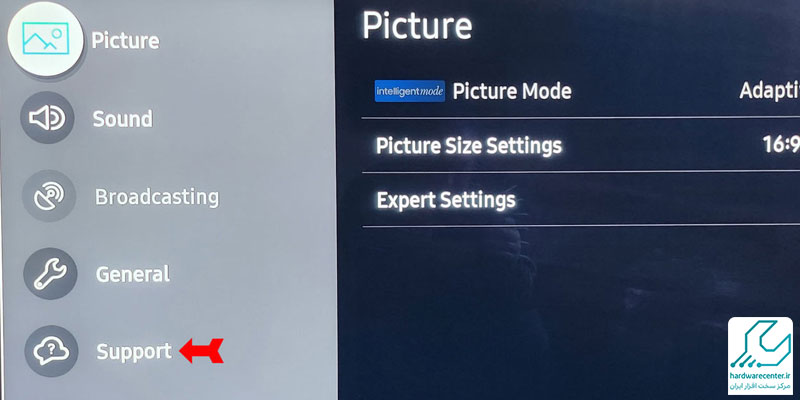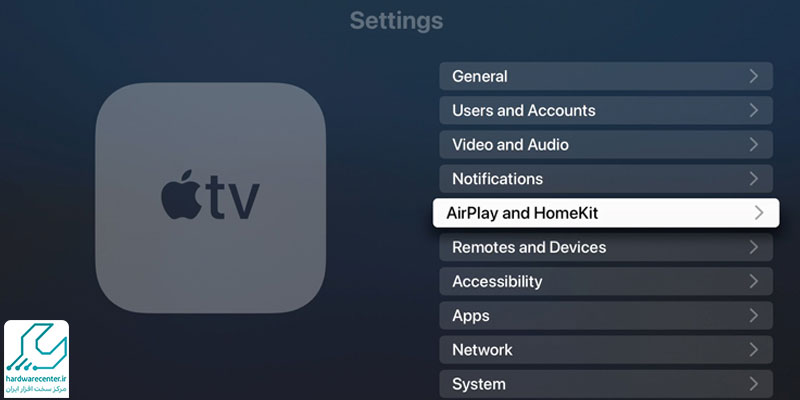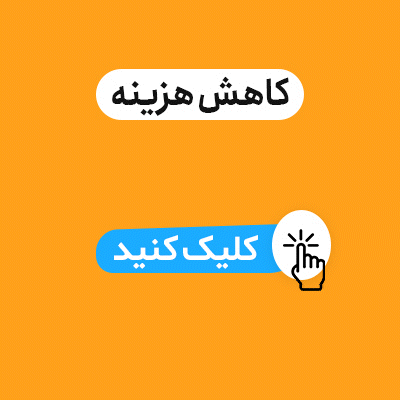آشنایی با ترفندهای مخفی تلویزیون کمک می کند تا بتوانید از تمام امکانات و قابلیت های دستگاه خود بهره مند شوید. نمایشگرهای هوشمند امروزی مجهز به منوهای پیچیده ای هستند که کار با آن ها را دشوار ساخته است. به همین دلیل دسترسی به ویژگی های مختلف و اعمال یک سری تنظیمات ممکن است گیج کننده به نظر برسد.
حتی گاهی اوقات بعضی از قابلیت ها به جای منوی اصلی در بخش منوی مخفی گنجانده شده اند. جالب اینجا است که آیتم های موجود در منوی مخفی با کیفیت صدا و تصویر ارتباط دارند و نسبت به منوی اصلی کاربردی تر هستند. به همین دلیل کارشناسان نمایندگی تعمیر تلویزیون توصیه می کنند با صرف کمی وقت اقدام به یادگیری قابلیت های مخفی تلویزیون نمایید.

جابجایی سریع بین اپلیکیشن ها، از جمله مهم ترین ترفندهای مخفی تلویزیون
یکی از بهترین ترفندهای مخفی تلویزیون امکان جابجایی سریع و آسان بین اپلیکیشن ها است. ریموت کنترل برخی از مدل های تلویزیون مجهز به دکمه ای هستند که برای جابجایی بین نرم افزارها مورد استفاده قرار می گیرند. حال اگر کنترل از راه دور فاقد این کلید باشد می توانید تنها با دو بار فشردن دکمه Home بین برنامه های مختلف جابجا شوید.
اختصاص دادن هر یک از کلیدهای عددی ریموت به یک قابلیت ویژه
در صورت تمایل می توانید هر کدام از کلیدهای عددی روی ریموت کنترل را به یک ویژگی کاربردی اختصاص دهید. این قابلیت نسبتا جدید که Quick Access نامیده می شود، اجازه می دهد تا به سادگی به آیتم مد نظر خود دسترسی داشته باشید. برای مثال این امکان برایتان فراهم است که یکی از دکمه ها را برای اجرای اپلیکیشن محبوب خود در نظر بگیرید.
به این منظور وارد صفحه اصلی سیستم عامل نمایشگر خانگی شوید. سپس از روی کنترلر دکمه ای را که برای عملکرد سریع انتخاب کرده اید، فشار دهید و چند ثانیه در همین حالت نگه دارید. حالا با توجه به نیازتان از بین عملکردهای App/Input/Channel مورد دلخواه خود را برگزینید.
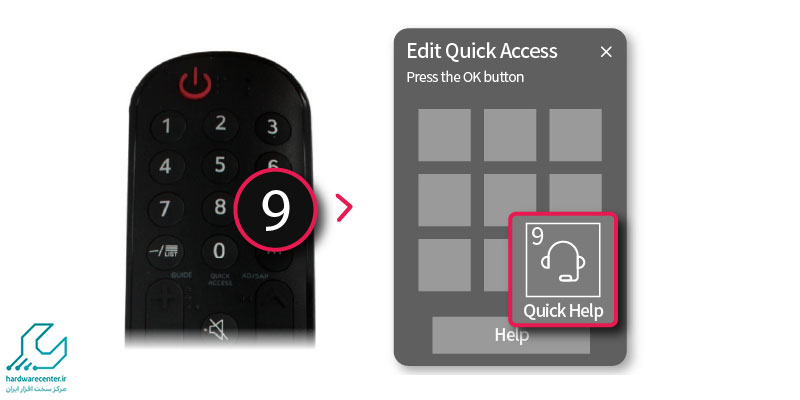
کنترل تلویزیون با دستیار سیری اپل
یکی از ترفندهای مخفی تلویزیون امکان کنترل نمایشگر خانگی از طریق دستیار صوتی Siri است. به این منظور اپ پرکاربرد Homekit را روی دیوایس ios خود نصب کنید تا بتوانید تلویزیون یا هر وسیله هوشمند دیگری را کنترل نمایید. برای مدیریت تلویزیون با دستیار صوتی سیری اپل لازم است مطابق مراحل زیر پیش بروید:
- نخست Home Dashboard را روی نمایشگر خانگی خود اجرا نمایید، سپس عبارت AirPlay را برگزینید.
- وارد بخش AirPlay and HomeKit Settings شوید و روی گزینه ای به اسم Set Up کلیک کنید.
- در این مرحله کد QR مربوط به برنامه HomeKit در صفحه نمایش آیفون به اجرا در می آید. روی کد مربوطه ضربه بزنید تا اپلیکیشن اجرا شود.
- حالا باید از بین کلیه آیتم های پدیدار شده در نمایشگر موبایل گزینه ای به اسم Add Accessory را انتخاب کنید.
- به کمک دوربین تلفن هوشمند کد QR ظاهر شده در تلویزیون را اسکن نمایید.
- نهایتاً از روی صفحه نمایش موبایل گزینه Add to Apple Home را لمس کنید تا نمایشگر خانگی شما به اپلیکیشن HomeKit متصل شود.
غیر فعال کردن لوگو هنگام خاموش کردن تلویزیون
از جمله ترفندهای مخفی تلویزیون این است که لوگوی برند سازنده را هنگام خاموش کردن دستگاه غیر فعال کنید. متاسفانه برخی مدل های نمایشگر خانگی هنگام خاموشی آرم تجاری برند سازنده روی صفحه نمایش به اجرا در می آورند. از آنجا که این موضوع برای بسیاری از افراد ناخوشایند است، می توانید مطابق مراحل زیر اقدام به غیر فعال کردن لوگو کنید:
- کنترلر دستگاه را بردارید و سه بار پشت سر هم کلید Mute را بفشارید. این کار باعث می شود گزینه های کاربردی منوی مخفی در دسترس شما قرار بگیرد.
- در گام بعدی آیتم Show LG logo when turning off TV را از حالت فعال خارج کنید تا لوگو نمایش داده نشود.
جلوگیری از پیکسل سوختگی و احتباس تصویر، یکی از بهترین قابلیت های مخفی تلویزیون
هنگامی که یک تصویر به مدت طولانی روی صفحه نمایش تلویزیون ثابت باقی بماند، دستگاه دچار مشکل پیکسل سوختگی می شود. البته چنین ایرادی بیشتر برای نمایشگرهای پلاسما و مدل های OLED پیش می آید. این در حالی است که به کمک ترفندهای مخفی تلویزیون می توانید جلوی احتباس تصویر و آسیب دیدن پیکسل ها را بگیرید.
خوشبختانه تلویزیون های مدرن امروزی این توانایی را دارند که لوگوی شبکه ها، زیرنویس و سایر تصاویر ثابت را به سهولت تشخیص دهند. سپس حجم روشنایی مناطق ثابت و بی تحرک را تنظیم می کنند تا احتمال وقوع پیکسل سوختگی به حداقل برسد. جهت دسترسی به این قابلیت کافی است وارد بخش تنظیمات نمایشگر خانگی خود شوید، سپس روی گزینه ای به اسم Support بزنید.
حالا آیتمی به اسم OLED care و پس از آن OLED Panel Care را برگزینید. نهایتاً روی Logo Brightness کلیک کنید تا از صدمه دیدن پیکسل ها و مشکلات ناشی از آن جلوگیری شود. لازم به ذکر طی کردن مراحل فوق با توجه به مدل و برند تلویزیون شما می تواند اندکی متفاوت باشد.